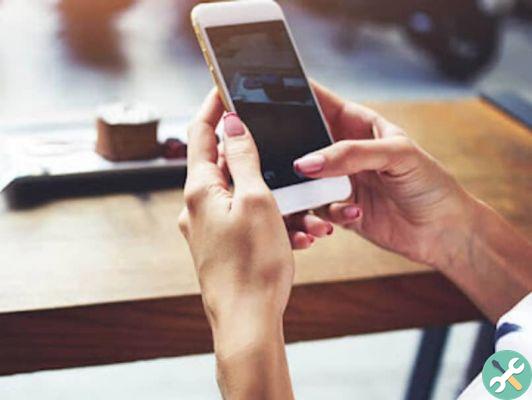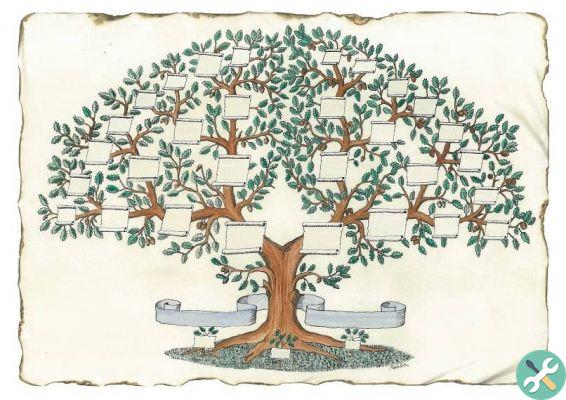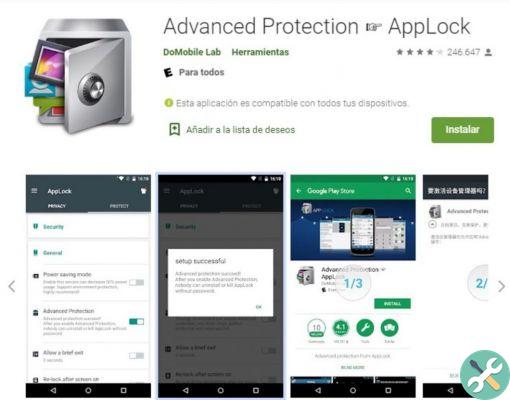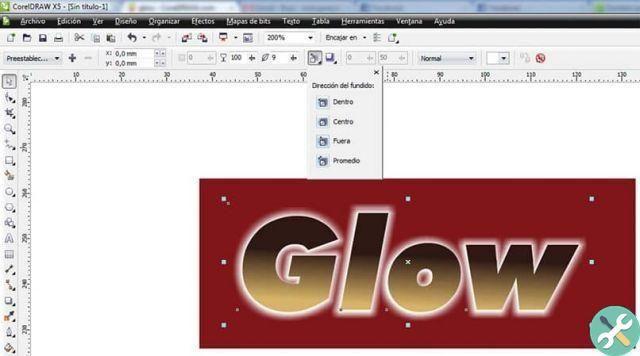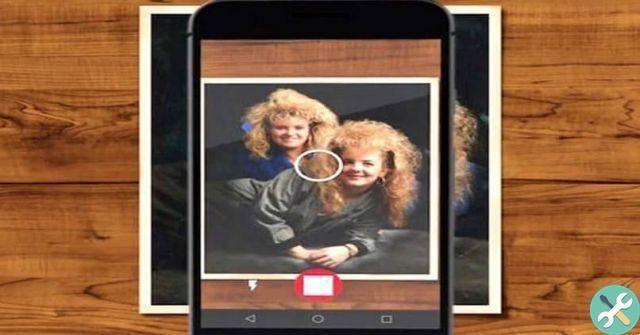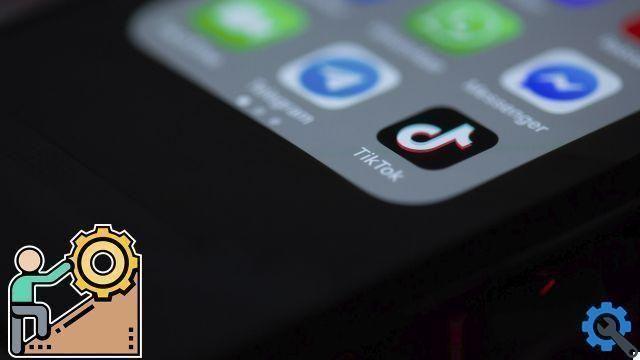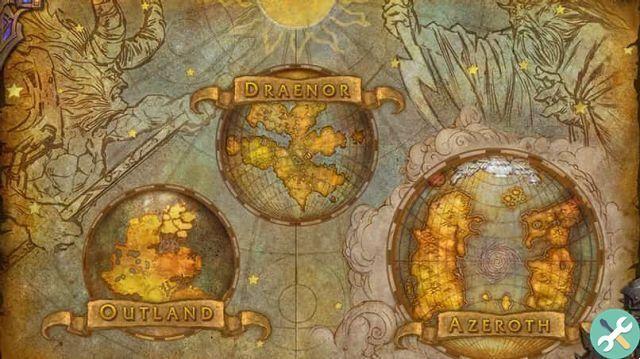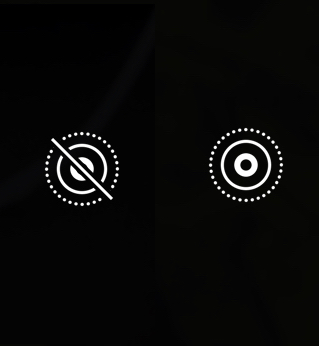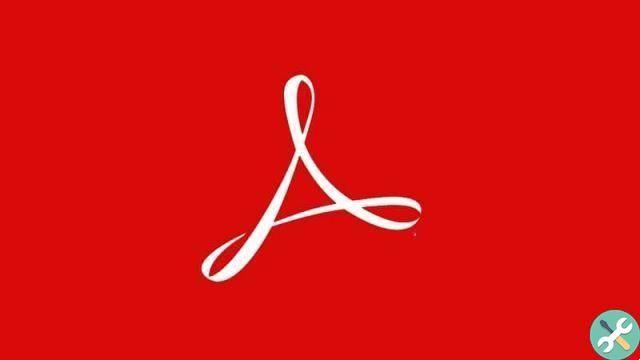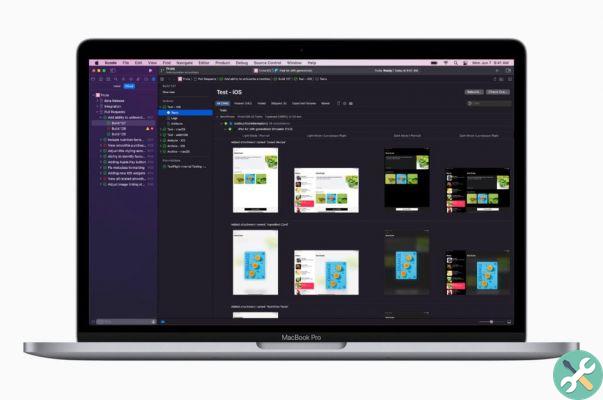En ces temps où le télétravail et formation en ligne sont les principaux protagonistes, il est essentiel de disposer des outils nécessaires pour améliorer la productivité et la collaboration avec les autres.
Pour cette raison, Microsoft Teams est maintenant à flux de tous et se présente comme alternative fiable, sûre et complète couvrir tous ces besoins en ne faisant qu'un outil collaboratif et de communication qui fait partie de la suite Microsoft 365 et est totalement gratuit.
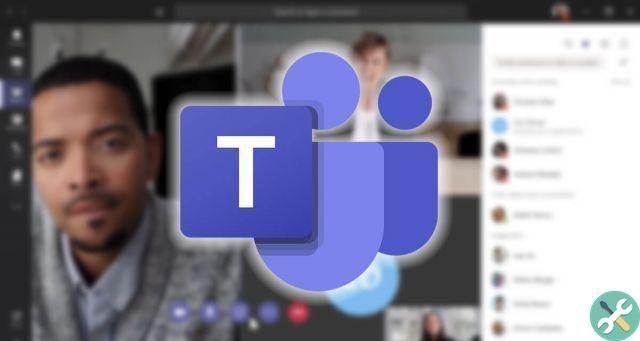
Fonctionnement de Microsoft Teams : mise en route
Si tu veux savoir qu'est-ce que c'est, comment ça marche et quels sont les avantages que vous pouvez obtenir en utilisant cette plateforme, rejoignez-nous via ce guide introductif et découvrez en détail tout ce que vous devez savoir sur Microsoft Teams .
Qu'est-ce que Microsoft Teams et à quoi ça sert ?
Vous voulez savoir ce qu'est Microsoft Teams et à quoi ça sert ? Microsoft Teams est une plateforme conçue pour communication, réunions, partage de fichiers et l'accès à plusieurs applications de productivité en un seul endroit.
Merci à son intégration avec Microsoft 365, est entièrement compatible avec toutes les applications et services offerts par Office, entièrement personnalisable et avec le maximum Sécurité d'entreprise. Maintenant Microsoft Teams est parfait pour :
- Faire des visioconférences, car il dispose d'une application pour ordinateur de bureau, ainsi que pour les appareils mobiles Android et iOS avec laquelle vous pouvez passer des appels audio et vidéo à d'autres utilisateurs individuellement ou en groupe.
- Gérer des équipes de travail, facilitant la communication entre les différents membres grâce à un chat interne où, en plus d'envoyer des messages, il permet le partage de fichiers, documents, images, vidéos et plus encore.
- Créez des environnements de travail entièrement personnalisables, où vous pourrez augmenter votre productivité grâce à des outils très complets qui vous aideront à optimiser vos activités et vos processus, dont certains sont OneNote, Microsoft To Do, OneDrive, Trello, GitHub et bien d'autres.
- Créez des présentations en temps réel et partagez les informations de votre écran avec d'autres utilisateurs lors d'un appel vidéo et permettez également aux autres de partager des informations avec vous de manière transparente.
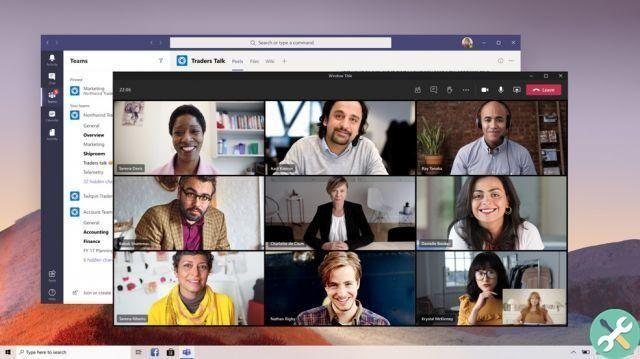
Teams est une application beaucoup plus complète que Skype
De plus, nous pouvons en souligner d'autres fonctions très utiles que:
- Authenticité de l'identité en plus étapes pour tous les utilisateurs.
- sécurité à tout moment grâce à son cryptage de bout en bout.
- Facilité de travail avec des fichiers modifiables directement depuis l'application.
- La possibilité d' ajouter des liens vers des documents, sites Web et applications fréquemment utilisés
- Pouvoir diffuser la vidéo via Twitch, accédez au bloc-notes et bien plus encore.
Que sont les équipes et les canaux dans Microsoft Teams et comment fonctionnent-ils ?
In Microsoft Teams trouver deux catégories principales, équipes et canaux. Pour en savoir plus sur chacun d'eux, nous détaillons ci-dessous en quoi ils consistent.
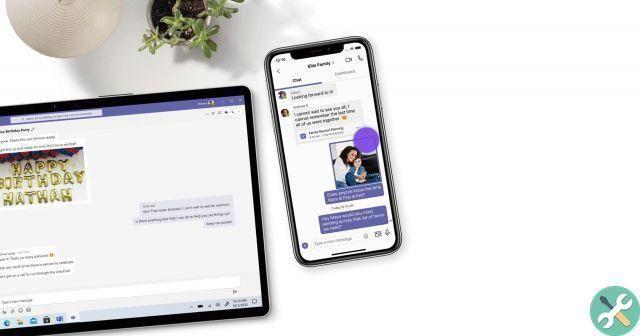
Microsoft Teams pour les amis et la famille est disponible gratuitement.
Quand on parle d'équipes, on parle d'un ensemble de personnes ou d'utilisateurs, conversations, fichiers et outils au même endroit.
De leur côté, les canaux font référence à une discussion ou une conversation qui a lieu dans une équipe et qui est dédiée à un service, un projet ou un sujet spécifique.
Quels sont les types d'équipes dans Microsoft Teams ?
À l'intérieur Microsoft Teams , les administrateurs ont la possibilité de choisir un modèle d'équipe en fonction du type d'utilisateur et du contenu à exposer. Pour cela, la plateforme propose quatre variantes principales, où la majeure partie est axée sur domaine de l'éducation et un seul a été développé pour un environnement de travail.
Ces types d'équipes sont : la classe, la communauté d'apprentissage professionnelle, les équipes personnelles et autres. Ensuite, nous détaillons chacun d'eux.
classe
C'est un type d'équipement conçu pour professeurs et élèves qui collaborent au sein d'un projet, d'une tâche, d'une activité et même correction de travaux écrits, de modules et d'exercices, ayant comme propriétaires les professeurs.
Dans ces cas, les propriétaires remplissent les fonctions de "administrateur", car ce sont eux qui décident quels participants auront accès au contenu, en plus de gérer le reste des membres, modérez les conversations et publiez le matériel à développer.
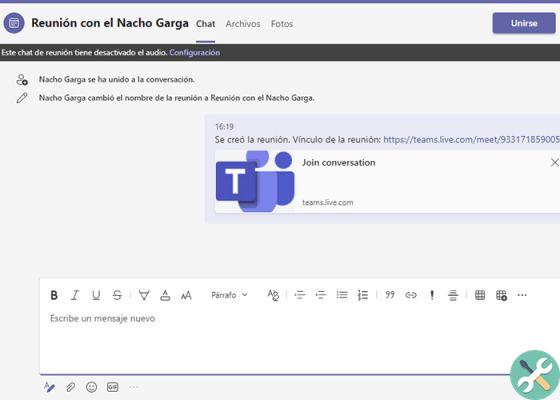
Type d'équipement «Classe» idéal pour les enseignants et les étudiants
De leur côté, les élèves ont simplement la autorisation d'écrire ou vous pourriez même dire comment "Éditeurs" pour certaines zones déterminées par les propriétaires. Au sein de cette équipe, vous pouvez accéder aux outils suivants :
- Cahier de classe.
- Corvées.
- Conversations
- Fichier.
- Appels audio et vidéo.
- Chat (si le propriétaire le permet).
- Ajoutez de nouveaux onglets avec des documents ou des sites comme Microsoft Forms.
Communauté d'apprentissage professionnel
Cette catégorie est principalement axée sur les professionnels de l'enseignement ou les enseignants, car ils disposent d'un espace de collaboration entre différents départements universitaires ou un groupe avec un but commun.
Puisqu'il s'agit d'un environnement collaboratif, tous les membres ou membres de cette équipe ont la permission de lire et éditer les différents documents et les fichiers partagés.
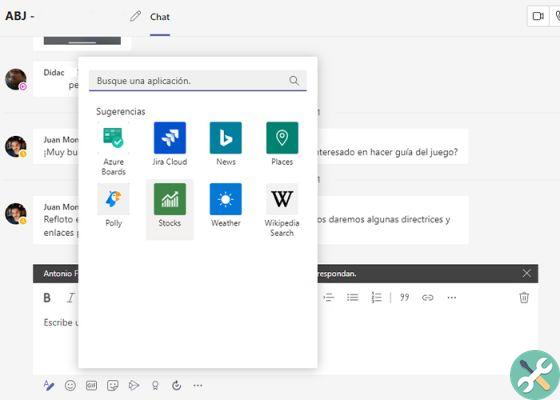
Communauté d'apprentissage pour le domaine professionnel dans Teams
De plus, c'est un outil idéal pour dissémination d'information, visioconférences, ateliers et pour l'organisation et le partage de contenus. Parmi les fonctions les plus importantes, nous pouvons souligner :
- Accès à OneNote.
- Conversations
- Fichier.
- Réunions.
- Appels audio et vidéo.
- Chat (si activé).
- Épinglez de nouveaux onglets avec des documents ou des sites.
Personnel
Correspond à un type d'équipe situé dans un catégorie supérieure à la communauté d'apprentissage professionnel, puisque dans ce cas il permet coordonnateurs du personnel et autres collaborateurs de gérer et administrer les différentes tâches.
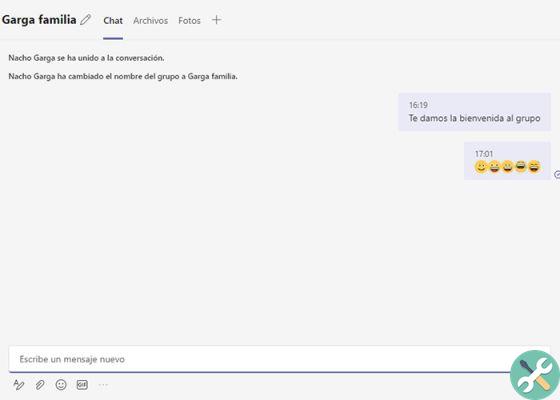
Créer un groupe personnel dans Microsoft Teams pour parler aux membres de la famille
À cette occasion, les coordinateurs seront les propriétaires de l'équipe et aura le pouvoir d'inviter ou d'expulser des membres, ainsi que vérifier la configuration des publications, mais de manière limitée, car ils ne disposent que d'une autorisation d'écriture dans des domaines spécifiques.
Cette équipe est idéale pour planifier le supervision des objectifs administratifs et gestion de projet, où les coordinateurs peuvent mieux superviser le travail, car cela permet également les annonces et le partage des rapports. En ce qui concerne les fonctions mises en évidence, nous trouvons:
- Bloc-notes pour les enseignants.
- Conversations
- Fichier.
- Réunions.
- Appels audio et vidéo.
- Chat (uniquement si activé).
- Épinglez de nouveaux onglets avec des documents ou des sites.
Autre
Enfin, nous trouvons un équipe plus ouverte et polyvalente, où les différents membres, quelle que soit leur catégorie, peuvent interagir sur des activités ou des groupes ayant des intérêts communs, on peut donc dire qu'il est plus axé sur les loisirs et pas tant sur les universitaires ou les professionnels.
Dans cette catégorie, tous les membres ont la permission de lire et d'écrire, tant que les propriétaires le permettent, car ils peuvent le limiter lors de la création de l'équipe.
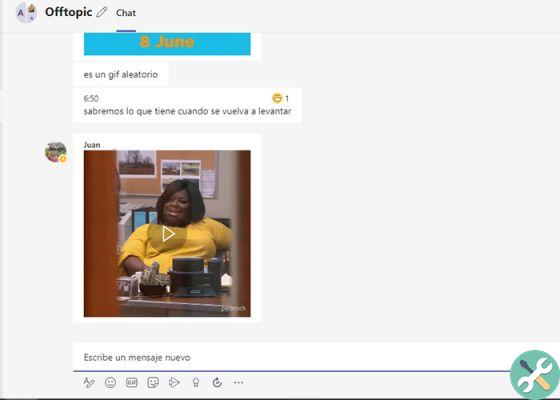
Formez un groupe pour vous amuser et discuter entre amis avec Teams
C'est une alternative parfaite pour favoriser la collaboration et le travail d'équipe sur des projets communs. A cette occasion, il partage toutes les caractéristiques et fonctions des groupes précédents, et le nombre de membres peut varier selon les propriétaires.
Comment utiliser Microsoft Teams : prise en main
Pour commencer à utiliser Microsoft Teams avec votre famille et vos amis, la première chose à faire serait de télécharger l'application pour votre ordinateur ou votre appareil mobile. Une fois que vous l'avez téléchargé et installé, vous pouvez commencer à en tirer le meilleur parti.
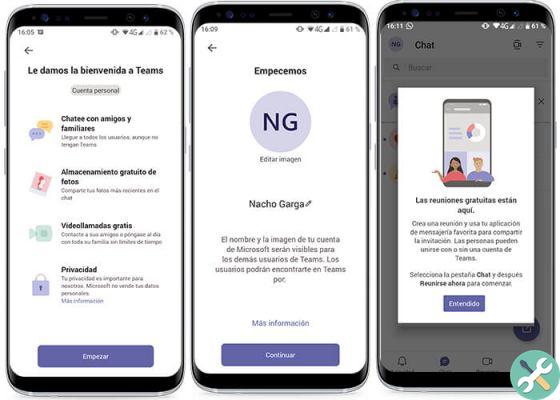
Voici à quoi ressemble l'interface Microsoft Teams sur les appareils mobiles
Comment se connecter à Microsoft Teams
- Selon l'ordinateur auquel vous souhaitez vous connecter, vous devrez suivre quelques étapes simples. S'il provient de votre ordinateur Windows, accédez à Démarrer> Microsoft Teams. Sur un Mac, montez Applications> Microsoft Teams. Si c'est depuis votre mobile, cliquez simplement sur l'icône de l'application Microsoft Teams .
- Connectez-vous maintenant avec le Nom d'utilisateur et mot de passe Office 365. Si vous utilisez la version gratuite, connectez-vous avec le même nom d'utilisateur et le même mot de passe.
Comment démarrer une conversation dans Microsoft Teams
pour démarrer une conversation dans Microsoft Teams, vous avez deux options : en équipe ou avec une personne ou un groupe de personnes. Quoi qu'il en soit, c'est très facile à faire, nous vous expliquerons donc étape par étape.
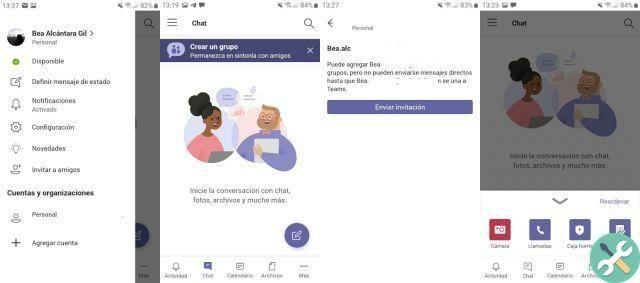
Rechercher des contacts dans Teams et commencer à discuter avec eux
- Comme une équipe: Dans l'application Microsoft Teams, accédez à Teams> Choisissez un canal sur lequel vous souhaitez partager le message> Rédigez le texte souhaité> Envoyer.
- Avec une personne ou un groupe de personnes : dans ce cas il suffit d'aller sur Nouveau chat > écrivez le nom de la personne ou du groupe dans le champ « À : » > Rédigez votre message > Envoyer.
Comment démarrer une réunion dans Microsoft Teams
Quand démarrer une réunion in Microsoft Teams , vous pouvez choisir entre : un rencontre sur un canal o démarrer une réunion sur une conversation. Ensuite, nous détaillons les étapes dans chaque situation.
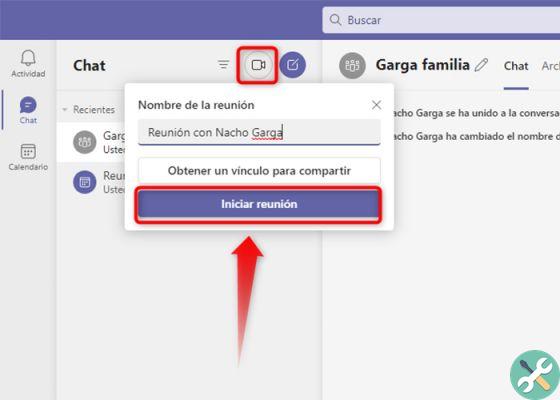
Il est si facile de démarrer une réunion dans Teams à partir d'un ordinateur
- Réunion sur un canal : allez dans la barre inférieure et appuyez sur l'icône de l'appareil photo ou "Se rencontrer maintenant". Cela lancera la réunion.
- Réunion sur une conversation : lorsque vous êtes dans une conversation, lorsque vous répondez à un sujet un petit menu apparaîtra en bas, là vous devrez appuyer sur l'icône de l'appareil photo et une réunion sera automatiquement générée en fonction du sujet que vous avez sélectionné.
Comment démarrer un appel ou un appel vidéo dans Microsoft Teams
Dans l'application, vous avez la possibilité de lancer un appel ou un appel vidéo individuellement ou en groupe directement depuis n'importe quel chat. Pour ce faire, allez dans le coin supérieur droit de l'écran et appuyez sur le icône de caméra pour un appel vidéo ou l ' icône de téléphone pour un appel audio.
Comment partager votre écran dans Microsoft Teams
Partage d'écran est l'une des caractéristiques les plus utiles et bénéfiques de Microsoft Teams , car il vous permet de visualiser des informations, faire une présentation ou interagir différemment avec les autres participants.
Dans ce cas, vous pouvez partager votre écran lors d'une réunion ou d'un chat. Pour ce faire, suivez ces étapes que nous vous indiquons ci-dessous selon chaque cas.

La version personnelle de Microsoft Teams offre des appels vidéo gratuits pour tout le monde.
- Partager l'écran dans une réunion : au cours d'une réunion ou d'un appel vidéo, appuyez simplement sur le bouton « Partager l'écran » que vous trouver dans le menu d'appel. Avec cette option, vous pouvez manipuler ce qui est affiché ou donner le contrôle de votre écran à n'importe quel participant.
- Partage d'écran dans le chat : dans un chat individuel comme dans un chat de groupe, vous pouvez partagez votre écran sans avoir à passer d'appels vidéo ou des appels normaux. Simplement, en haut à droite de l'écran, vous trouverez le Bouton "Partager l'écran", sélectionnez-le et c'est tout.
Comme vous le verrez, Microsoft Teams est l'un outil très complet avec des fonctions incroyables qui vous permettent de gérer des groupes, des projets, des tâches et des sujets de manière très simple et rapide, à la fois dans la portée académique que professionnel.
Grâce à une interface conviviale conçue pour le confort de l'utilisateur, l'expérience est excellente, en plus de pouvoir choisir différents modes selon vos besoins et disposez de tous les outils, applications et de la sécurité dont vous avez besoin pour développer n'importe quelle tâche ou projet.
Si vous ne l'avez pas encore, nous vous rappelons que nous avons un guide qui explique tout ce dont vous avez besoin pour utiliser Microsoft Teams. Maintenant, dites-nous, Que pensez-vous de Microsoft Teams ? L'utiliseriez-vous dans votre vie quotidienne ?
As-tu aimé cet article? Alors n'hésitez pas à consulter les 11 meilleures alternatives Zoom pour Android ou, mieux encore, à consulter les 7 meilleures applications pour passer des appels vidéo de groupe gratuits.
plus d'informations | Assistance Microsoft